 當前位置:
首頁 /
應用 /
小說漫畫 /
應用詳情
當前位置:
首頁 /
應用 /
小說漫畫 /
應用詳情
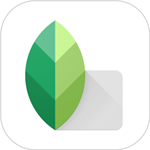
類型:小說漫畫
大小:35.8MB
版本:V346
應用語言: 簡體中文
更新時間:2025-09-13 02:01:24

應用截圖

應用介紹
Snapseed是一款由谷歌官方開發并推出的手機圖像處理工具。這款軟件擁有旋轉、裁剪、縮放等多樣的操作方式,同時具備多種濾鏡效果,能讓用戶輕松地美化與修飾照片,最大程度地滿足用戶的使用需求,助力你快速創作出精美的圖像。
Snapseed手機app該軟件還提供了多種手動調整選項,如亮度、對比度、飽和度等,讓用戶能夠完全掌控照片的效果,感興趣的朋友,趕緊來試試看吧。
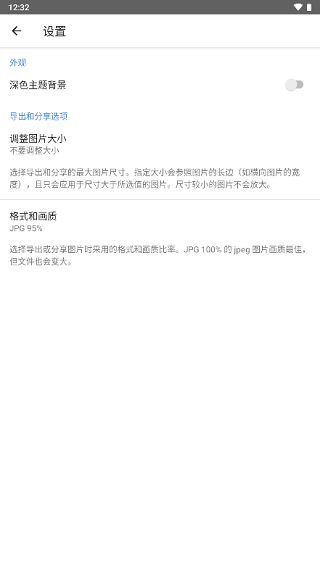
29種工具與濾鏡,涵蓋修復、畫筆、結構、HDR以及透視等功能(具體見下述列表)
可打開 JPG 和 RAW 文件
可保存個人樣式,方便日后將其應用到新照片中
局部濾鏡畫筆
可通過精確控制微調所有樣式

1、RAW 顯影 – 可打開和微調 RAW DNG 文件;將文件無損保存或導出為 JPG
2、調整圖片 – 自動調整曝光和顏色,或通過精確控制手動調整
3、突出細節 – 突顯圖片的表面結構
4、剪裁 – 將圖片剪裁為標準尺寸或根據需要自由裁剪
5、旋轉 – 將圖片旋轉 90°,或根據水平線將傾斜的圖片校正
6、透視 – 校正傾斜的線條并使水平線或建筑物更具幾何之美
7、白平衡 - 調整顏色讓圖片看起來更自然
8、畫筆 - 局部調整曝光、飽和度、亮度或色溫
9、局部調整 - 知名的“控制點”技術:在圖片上最多設置 8 個點,然后指定美化效果,接下來的工作交給算法即可
10、修復 - 移除集體照中的不速之客
11、暈影 - 在圖片的角落添加柔和的陰影,營造出類似用大光圈拍攝的美麗效果
12、文字 - 添加藝術化或純文本樣式的文字
13、曲線 - 精確控制照片中的亮度等級
14、展開 - 增加畫布尺寸,并以智能方式利用圖片內容填充新空間
15、鏡頭模糊 - 為圖片添加焦外成像效果(背景柔化),使其更加美觀,適合人像攝影
16、魅力光暈 - 為圖片添加迷人的光暈,適合時尚攝影或人像拍攝
17、色調對比度 - 局部強化陰影、中間色調和高光部分的細節
18、HDR 景觀 - 打造多重曝光效果,讓您的圖片更加出色
19、戲劇效果 - 為您的圖片添加世界末日的氛圍(6 種樣式)
20、斑駁 - 通過強烈風格特效和紋理疊加,讓圖片呈現前衛效果
21、粗粒膠片 - 通過逼真的顆粒營造出頗具現代感的膠片效果
22、復古 - 讓圖片呈現用上世紀五十、六十或七十年代流行的彩色膠卷所拍攝的效果
23、Retrolux – 借助漏光、刮痕、膠片風格等功能,讓圖片充滿懷舊感
24、黑白電影 - 利用逼真的顆粒效果和“洗白”特效,讓圖片呈現黑白電影的風格
25、黑白 - 以暗室為靈感,制作出經典的黑白照片
26、相框 - 為圖片添加可調節尺寸的相框
27、雙重曝光 - 以拍攝影片和數字圖片處理為靈感,提供多種混合模式,讓您可以輕松混合兩張圖片
28、美顏 - 亮眼、提亮面部或嫩膚
29、面部姿態 - 根據三維模型調整人物肖像的姿態
開始使用工具和濾鏡
打開圖片后,點按“工具”訪問“工具”和“濾鏡”即可添加修改效果。工具有助于完善圖片,從剪裁和拉直到移除污點和刮痕,不一而足。其中的濾鏡可用來添加不同的風格效果。
工具和濾鏡應用的順序很重要。 例如,先添加相框再添加鏡頭模糊將會使相框模糊。如果添加鏡頭模糊后再添加相框,相框效果就會清晰。
單擊一下即可比較。點按并按住“工具”或“濾鏡”內的按鈕 ,即可顯示之前的圖片。或者在主屏幕中,點按并按住圖片本身。
放大查看細節:在圖片上利用雙指張合手勢。放大后,使用兩根手指可平移圖片。
工作流是無損的。 在濾鏡組合中處理圖片可調整之前在工具和濾鏡中應用的編輯效果,即時保存圖片后也不例外。

修片:RAW 編輯
系統會在您打開 RAW 文件后立即啟動修片功能,您也可以通過“工具”和“濾鏡”菜單使用此功能。打開相應文件后,在圖片上垂直滑動即可訪問編輯菜單。選擇某個選項后,水平滑動即可修片。菜單內容包括:
曝光:調整圖片中的光量。
陰影:僅調整陰影部分的亮度,或圖片最暗的區域。
加亮:僅調整加亮部分的亮度,或圖片最亮的區域。
對比度:調整陰影部分與加亮部分的差異度。
結構:增加圖片中的細節數量。“結構”采用一種獨特算法,可突出顯示整張照片中對象的紋理,同時不會影響對象的邊緣。
色溫:調整圖片中冷藍色調與暖黃色調間的平衡。
著色:調整圖片中綠色與品紅色調間的平衡。
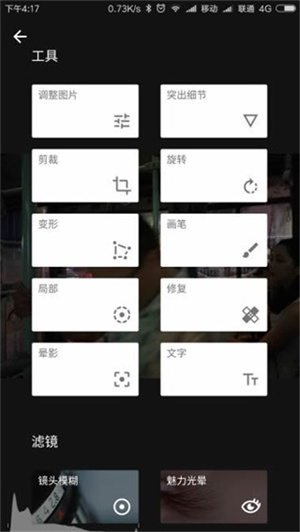
使用直方圖
借助直方圖來確定合適的圖片曝光。點按主屏幕左下角的圖標打開直方圖,或點按圖表將其最小化。直方圖會一直顯示在調整圖片工具中,可用作曝光調整指南。
撤消、重做、還原
撤消修改:點按 Stack Editor icon,然后選擇“撤消”。多次選擇“撤消”可撤消工作流中的多個步驟。
重做已撤消的修改:點按 Stack Editor icon,然后選擇“重做”。如果您撤消了多個步驟,那么多次選擇重做將重做工作流中的相應步驟。
還原回未修改的圖片并重新開始:點按 Stack Editor icon,然后選擇“還原”。還原操作的撤消方法是點按 Stack Editor icon,然后選擇“撤消”。
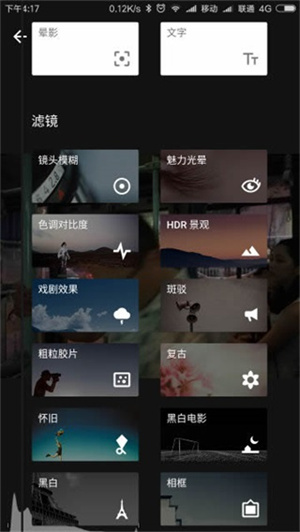
保存、分享和導出
Android 設備
保存修改:點按“導出”并選擇“保存”。
分享圖片:點按“導出”并選擇“分享”。
濾鏡組合
濾鏡組合位于 Snapseed 的無損工作流中,可修改之前應用到圖片的所有工具和濾鏡。利用濾鏡組合,您可以將某張圖片的編輯效果復制并粘貼到其他圖片之上、在工作流中插入其他工具和濾鏡或者調整滑塊設置,所有這些操作均無需從頭開始。點按 即可訪問當前圖片的濾鏡組合。圖片所應用的工具和濾鏡數量不同,圖標中的數字也會不同。

1.首先我們打開下載好的Snapseed應用程序。
2.點一下屏幕,從手機相冊中選擇作為背景的圖片導入進來。
3.打開圖片點一下下方的工具按鈕后從眾多工具中選擇“雙重曝光”。
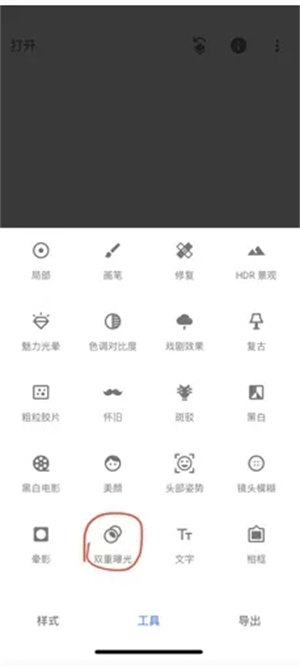
4.然后我們點一下底部的“添加圖片”按鈕,再次打開相冊,添加一張用作疊加的圖片。
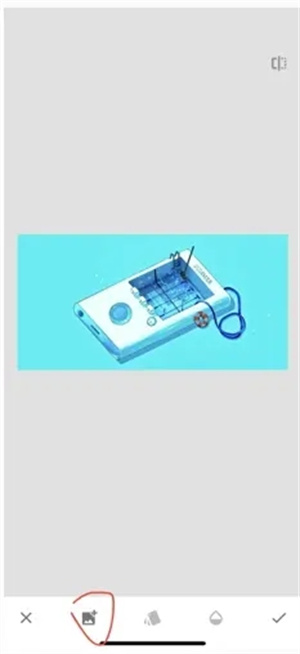
5.添加之后我們就已經完成了初步的疊加啦,此時可以調整圖片的顯示位置,來保證不會遮蓋另一張圖片。
6.然后點一下底部紅圈內的按鈕,來調整圖片的不透明度(按照自己的需要來調整就可以啦)。
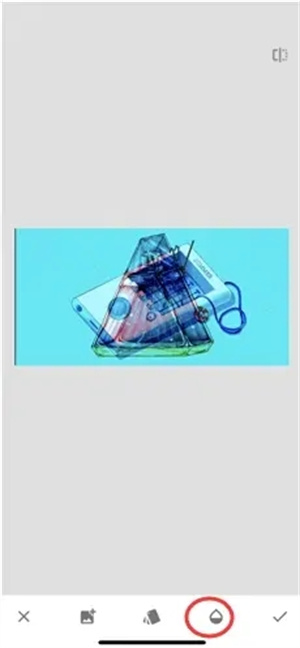
7.完成之后我們點一下右下角的勾保存并返回到主界面,點一下右上角的第一個按鈕,再選擇“查看修改內容”。
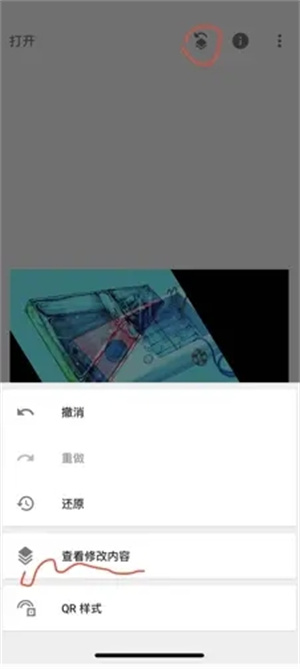
8.點一下右下角的雙重曝光后再點擊中間的按鈕,進入蒙版設置界面。
9.然后在蒙版中我們可以通過涂畫第二張圖片位置,來將其顯示出來。
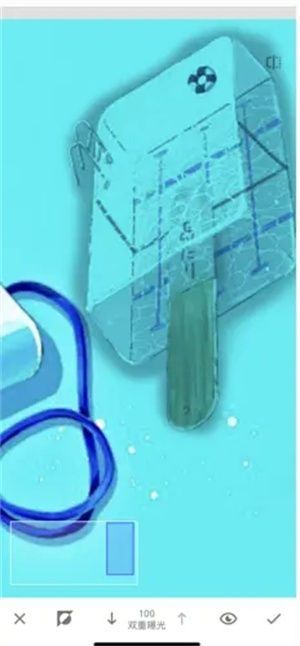
*將底部雙重曝光調整至0則是橡皮擦功能,推薦放大圖片來進行選擇以及擦除。
10. 完成操作后,點擊右下角的“保存”按鈕,返回主頁面,此時我們就能實現圖片的疊加效果啦!
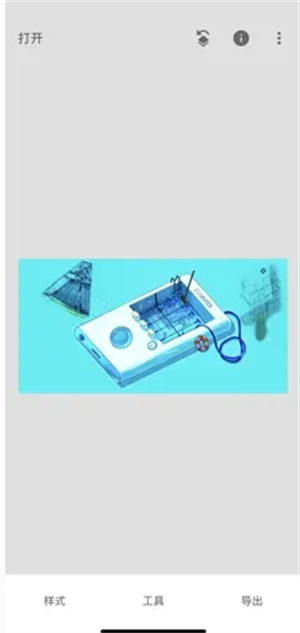

專題下載

蛋播星球是一款可以免費播放各種資源的影視追劇app,這款app用戶們可以自由的觀看自己喜歡的影視劇呢,免費的離線下載哦,今天小編就為用戶們帶來這款蛋播星球版本大全,喜歡來下載吧!



